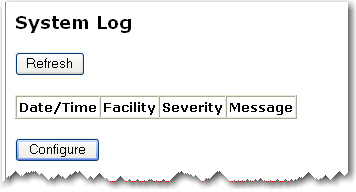
Im Systemprotokoll wird der zum Router gerichtete (eingehende) Datenverkehr an den TCP/UDP LAN- und WAN-Schnittstellen angezeigt. So können Sie erkennen, ob unbefugte Benutzer versuchen, auf Ihr Netzwerk zuzugreifen.
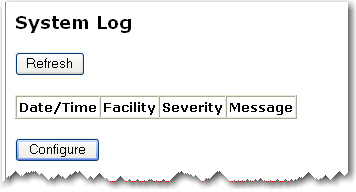
Durch Klicken auf die Schaltfläche Refresh (Aktualisieren) wird das Protokoll aktualisiert und zeigt die aktuellsten Informationen an.
Mit der Schaltfläche Configure (Konfigurieren) können Sie festlegen, welche Datentypen im Protokoll angezeigt werden sollen:
Klicken Sie auf Configure, um die folgende Seite anzuzeigen:
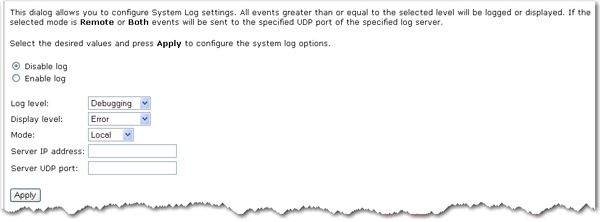
Wählen Sie die Optionen für die Datenerfassung und Anzeige des Protokolls aus: Disable log / Enable log (Protokoll deaktivieren / Protokoll aktivieren)
Wählen Sie Ihren Log level (Protokollebene). Die Protokollebene ermöglicht die Konfiguration der zu protokollierenden Ereignistypen. Es gibt verschiedene Ebenen von Protokollereignissen, die unterschiedlich angezeigt werden:
Emergency (Notfall) = System ist nicht funktionsfähig (diese Art von Ereignis wird im Protokoll rot dargestellt)
Alert (Alarm) = Sofortiges Eingreifen erforderlich (hellrot)
Critical (Kritisch) = Kritischer Zustand (orange)
Error (Fehler) = Fehler aufgetreten (gelb)
Warning (Warnung) = Zustand, der eine Warnmeldung erfordert (grün)
Notice (Achtung) = Normaler, jedoch im Auge zu behaltender Zustand (blau)
Informational (Info) = Informationsereignisse (weiß)
Debugging (Fehlerbehebung) = Meldungen zur Fehlerbehebung (dunkelgrau auf cremefarbenem Untergrund)
Der Router zeichnet alle Protokollereignisse auf dem gewählten Level und darüber auf. Beispiel: Wenn Sie die Protokollebene auf Critical (Kritisch) setzen, werden alle Ereignisse der Ebenen Critical, Alert und Emergency protokolliert, es werden jedoch keine der anderen Ereignisse aufgezeichnet.
Wählen Sie den Display level (Anzeigeebene) für das Protokoll. Hiermit können Sie den Ereignis-Level auswählen, der auf der Seite System Log (Systemprotokoll) angezeigt werden soll. Diese Option verwendet dieselbe Ereignis-Level-Reihenfolge wie der Protokoll-Level oben, sie bezieht sich jedoch darauf, welche Ereignisse in der Web-Benutzeroberfläche angezeigt (anstatt aufgezeichnet) werden.
Wählen Sie den Mode (Modus) für das Protokoll, lokal im Router gespeichert, zu einem Remote-Protokollserver zu übermitteln oder beides gleichzeitig. Wenn Sie Remote (Entfernt) auswählen, enthält das Systemprotokoll keine auf dem Fernserver gespeicherten Ereignisse. Der Fernserver wäre ein Syslog-Gerät, das Sie einrichten müssten.
Geben Sie die Server IP address (Server-IP-Adresse) des Remote-Protokollservers ein.
Geben Sie den Server UDP address (Server-UDP-Anschluss) des Remote-Protokollservers ein. Standardmäßig wird häufig die Anschlussnummer 514 verwendet, Sie können jedoch eine beliebige andere Anschlussnummer eingeben.
Klicken Sie auf Apply (Übernehmen), um die Einstellungen zu speichern und das Protokoll mit den neuen Einstellungen anzuzeigen.
Zurück zu den Optionen des Menüs Status.